有时候,我们在PowerPoint编辑一些幻灯片内容的时,需要插入一些常用公式,怎么办呢?下面我们就来看看在PowerPoint中怎么插入公式。
解决方法:在需要插入公式的幻灯片中,执行“插入→对象”命令,打开“插入对象”对话框,在“对象类型”下面选中“Microsoft 公式3.0”选项,“确定”进入公式编辑状态,利用展开的“公式”工具栏(如图1)上的相应“公式模板”按钮,即可编辑制作出所需要的公式来(参见图2)。制作完成后,在“公式编辑器”窗口中,执行“文件→退出并返回到演示文稿”命令即可。
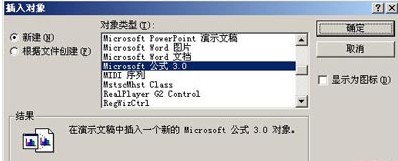
图1

图2
小技巧:
①由于“公式编辑器”不是默认的安装组件,请利用Office2002安装盘,通过系统“控制面板”上的“添加/删除程序”功能,进行安装。
②如果进入公式编辑状态后,“公式”工具栏没有展开,执行一下“视图→工具栏”命令就行了。
③插入的公式,实际上是一个内嵌的图片,默认情况下比较小,影响演示效果,需要将其调整、定位一下。
真是踏破铁鞋无觅处,得来全不费工夫。PowerPoint中的公式还可以编辑呢。怎么样,是不是很不错呢。















